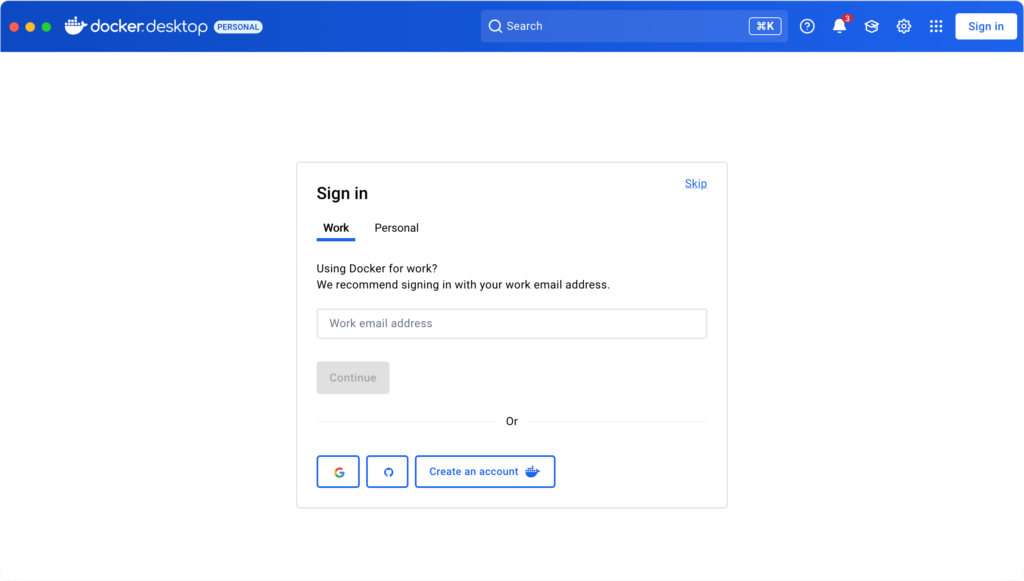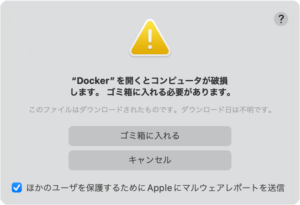
Macで「“Docker”を開くとコンピュータが破損します。 ゴミ箱に入れる必要があります。」と表示された時に行った対処方法のメモです。
目次
対処手順
行った対処は、以下の2つです。
- 公式マニュアル「Resolve the recent Docker Desktop issue on macOS」
- GitHub issue #7527「Malware detection prevents Docker Desktop to start」
対処手順1:「Resolve the recent Docker Desktop issue on macOS」
公式ドキュメント「Resolve the recent Docker Desktop issue on macOS」にある「Upgrade to Docker Desktop version 4.37.2 (recommended)」を行いました。
まずは以下のコマンドをターミナルで実行します。
sudo launchctl bootout system/com.docker.vmnetd 2>/dev/null || true
sudo launchctl bootout system/com.docker.socket 2>/dev/null || true
sudo rm /Library/PrivilegedHelperTools/com.docker.vmnetd || true
sudo rm /Library/PrivilegedHelperTools/com.docker.socket || true
ps aux | grep -i docker | awk '{print $2}' | sudo xargs kill -9 2>/dev/nullその後に対応バージョンである4.37.2をインストールしました。
しかし、まだポップアップが表示されましたので、ゴミ箱にあるDockerを削除しました。アプリケーションのみだけでなく、ゴミ箱にあるDockerアプリを削除する点が重要です。
再度、Dockerのインストールを行い、ポップアップは表示されなくなりました。しかしDockerが開かない問題が発生しました。
Dockerが起動していると、次のようなポップアップが表示されてゴミ箱に移すことができません。
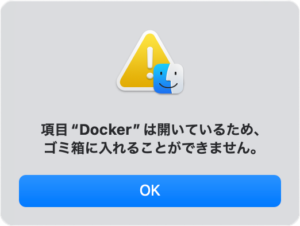
以下のコマンドを実行すると、ゴミ箱に移せるようになります。
ps aux | grep -i docker | awk '{print $2}' | sudo xargs kill -9 2>/dev/null対処手順2:GitHub issue #7527「Malware detection prevents Docker Desktop to start」
Dockerが開かないトラブルは、GitHub issue #7527「Malware detection prevents Docker Desktop to start」にある以下のコマンドを実行し、解決しました。
ターミナルで以下のコマンドを実行します。
#!/bin/bash
# Stop the docker services
echo "Stopping Docker..."
sudo pkill '[dD]ocker'
# Stop the vmnetd service
echo "Stopping com.docker.vmnetd service..."
sudo launchctl bootout system /Library/LaunchDaemons/com.docker.vmnetd.plist
# Stop the socket service
echo "Stopping com.docker.socket service..."
sudo launchctl bootout system /Library/LaunchDaemons/com.docker.socket.plist
# Remove vmnetd binary
echo "Removing com.docker.vmnetd binary..."
sudo rm -f /Library/PrivilegedHelperTools/com.docker.vmnetd
# Remove socket binary
echo "Removing com.docker.socket binary..."
sudo rm -f /Library/PrivilegedHelperTools/com.docker.socket
# Install new binaries
echo "Install new binaries..."
sudo cp /Applications/Docker.app/Contents/Library/LaunchServices/com.docker.vmnetd /Library/PrivilegedHelperTools/
sudo cp /Applications/Docker.app/Contents/MacOS/com.docker.socket /Library/PrivilegedHelperTools/再度起動すると、パスワードが要求されます。パスワードを入力し、「OK」ボタンをクリックします。
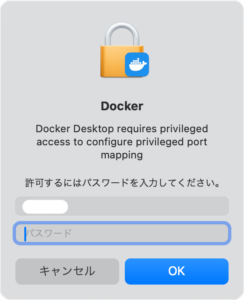
これで、Dockerが開けるようになりました。